Jak povolit rodičovskou kontrolu v programu Yandex.Browser
Rodičovská kontrola sama o sobě znamená bezpečné použití a v tomto případě odkazuje na Yandex.Browser. Přes jméno, rodičovská kontrola nemůže být vůbec využívána matkou a tátou, optimalizace práce na internetu pro její dítě, ale i pro jiné skupiny uživatelů.
Ve službě Yandex.Browser neexistuje funkce rodičovské kontroly, ale existuje nastavení DNS, pomocí něhož můžete používat službu Yandex zdarma a pracovat na podobném principu.
Obsah
Povolit servery DNS Yandex
Když strávíte čas na internetu, pracujete nebo jej používáte pro zábavní účely, opravdu nechcete náhodně narazit na různorodý nestranný obsah. Zejména chci opřít své dítě, které může zůstat u počítače bez dohledu.
Společnost Yandex vytvořila své vlastní servery DNS odpovědné za filtrování provozu. Jedná se jednoduše: když se uživatel pokusí přejít na určitý web nebo když se vyhledávač pokusí zobrazovat různé materiály (například prostřednictvím vyhledávání obrázků), nejprve jsou všechny adresy stránek zkontrolovány prostřednictvím databáze nebezpečných webů a pak jsou filtrovány všechny obscénní adresy IP, výsledky.
Yandex.DNS má několik režimů. Ve výchozím nastavení je v prohlížeči spuštěn základní režim, který nefiltruje provoz. Můžete nastavit dva režimy.
- Bezpečné infikované a podvodné stránky jsou blokovány. Adresy:
77.88.8.88
77.88.8.2 - Rodina - webové stránky a reklamy s obsahem nejsou pro děti blokovány. Adresy:
77.88.8.7
77.88.8.3
Zde je, jak Yandex porovnává své DNS režimy:
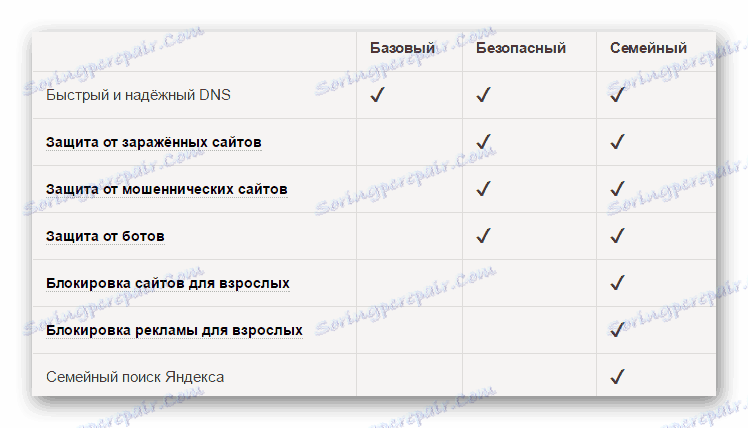
Je pozoruhodné, že pomocí těchto dvou režimů můžete dokonce někdy získat určitý nárůst rychlosti, protože DNS jsou v Rusku, SNS a západní Evropě. Nicméně není nuceno očekávat stabilní a významné zvýšení rychlosti, protože CSN vykonává jinou funkci.
Chcete-li povolit tyto servery, musíte se přesunout do nastavení routeru nebo nakonfigurovat nastavení připojení v systému Windows.
Krok 1: Povolte službu DNS v systému Windows
Nejprve se podíváme, jak zadávat nastavení sítě v různých verzích systému Windows. V systému Windows 10:
- Klepněte na tlačítko "Start" pravým tlačítkem myši a vyberte "Síťová připojení" .
- Vyberte odkaz "Centrum sítě a sdílení" .
- Klikněte na odkaz Místní připojení .
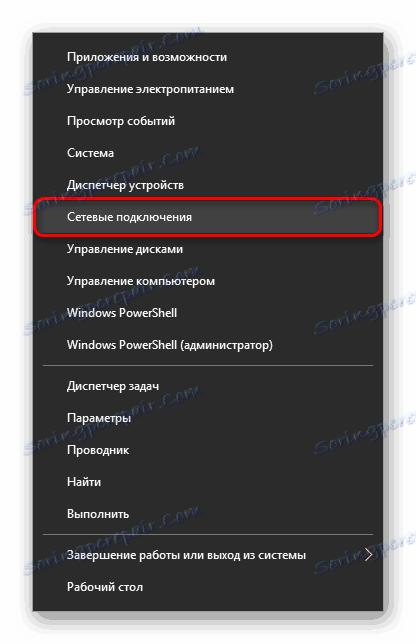
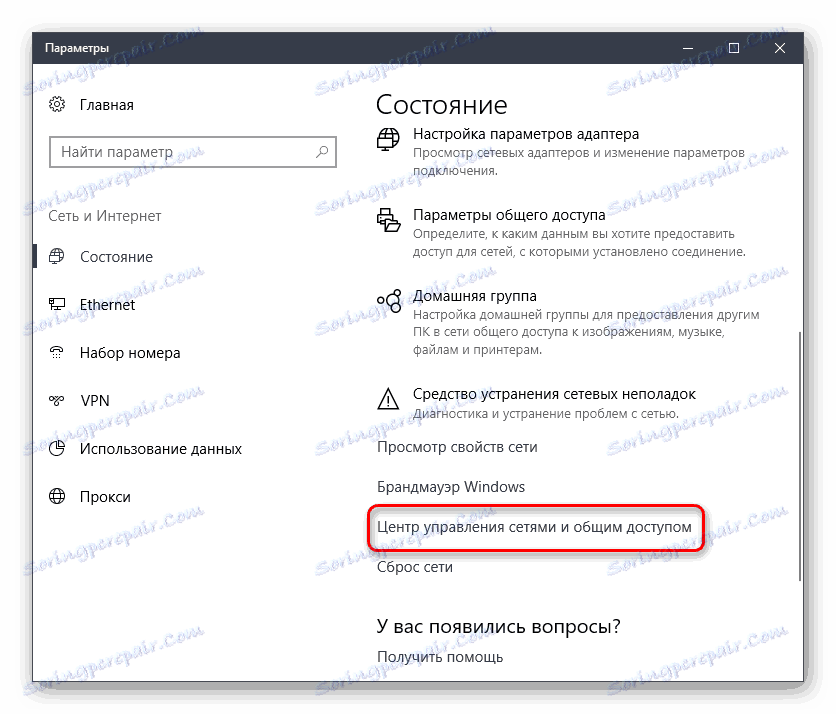

Ve Windows 7:
- Přejděte na nabídku Start > Ovládací panely > Síť a Internet .
- Vyberte část "Centrum sítě a sdílení" .
- Klikněte na odkaz Místní připojení .
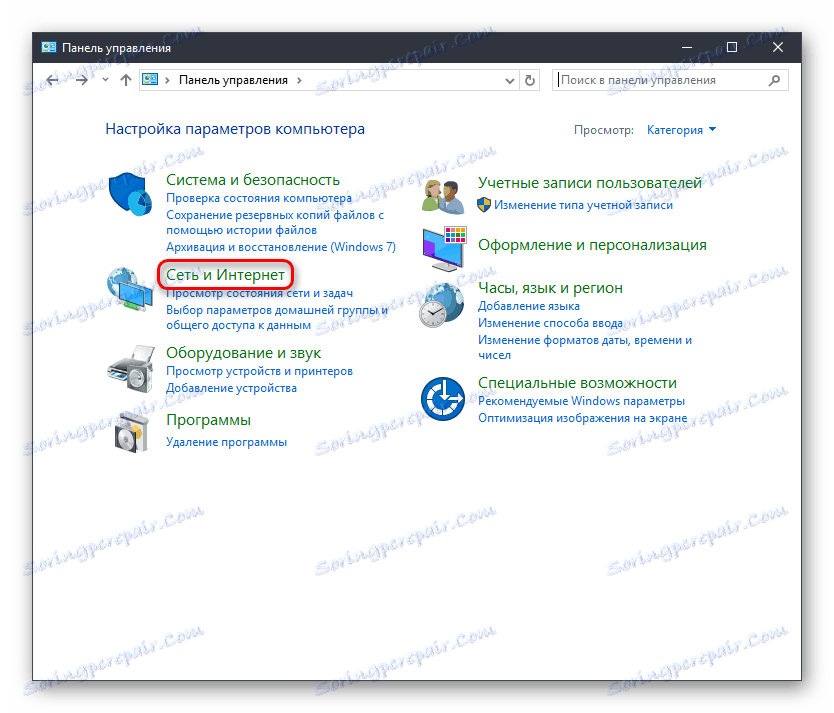
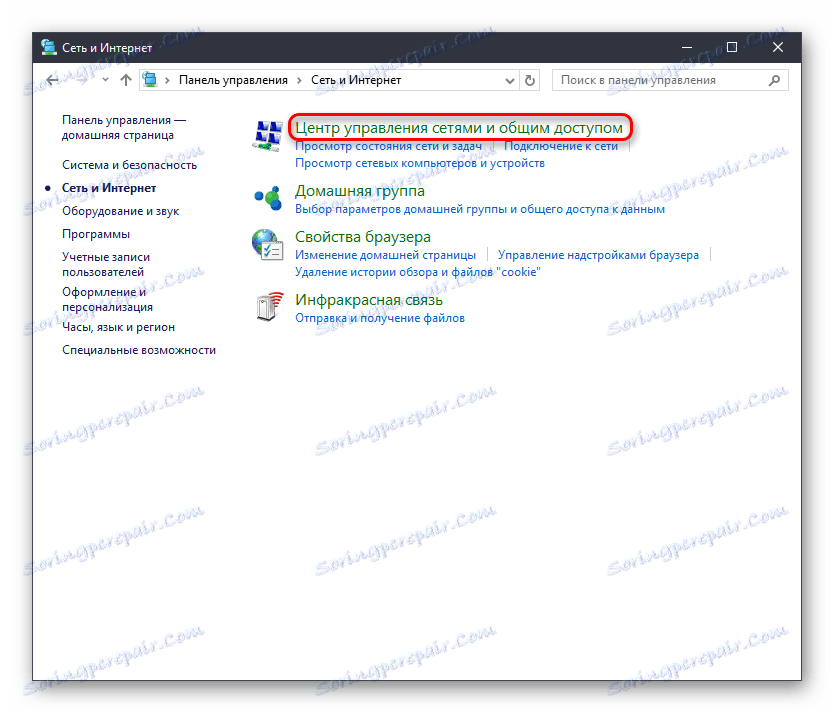

Nyní budou instrukce pro obě verze systému Windows stejné.
- Zobrazí se okno s stavem připojení, klikněte na tlačítko "Vlastnosti" .
- V novém okně vyberte "IP verze 4 (TCP / IPv4)" (pokud máte IPv6, vyberte příslušnou položku) a klikněte na "Vlastnosti" .
- V bloku s nastavením DNS přepněte hodnotu na "Použít následující adresy serverů DNS" av poli "Preferovaný server DNS" zadejte první adresu a na "Alternativní server DNS" - druhou adresu.
- Klepněte na tlačítko OK a zavřete všechna okna.
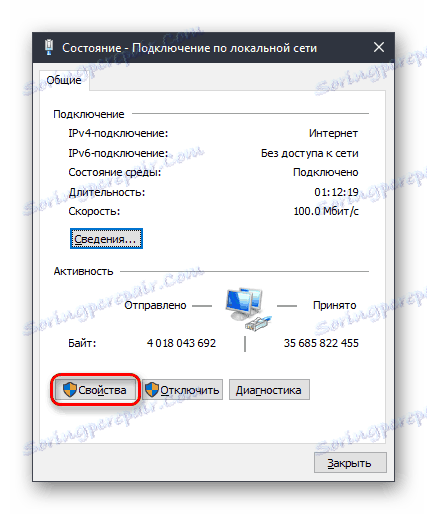
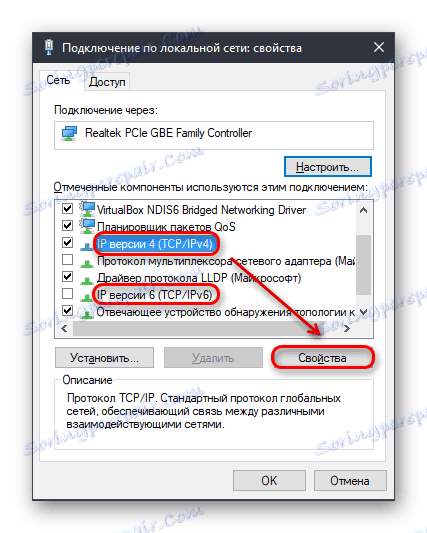

Povolení služby DNS v routeru
Vzhledem k tomu, že uživatelé mají různé směrovače, není možné poskytnout jediný příkaz k povolení služby DNS. Pokud tedy chcete zabezpečit nejen počítač, ale i další zařízení připojená přes Wi-Fi, přečtěte si pokyny pro nastavení modelu směrovače. Musíte najít nastavení DNS a ručně zaregistrovat 2 DNS z režimu "Safe" nebo "Family" . Vzhledem k tomu, že jsou obvykle nastaveny 2 adresy DNS, musíte zaregistrovat první CSN jako primární a druhou jako alternativní.
Krok 2: Nastavení vyhledávání Yandex
Chcete-li zvýšit zabezpečení, musíte v nastavení nastavit příslušné parametry vyhledávání. To je nutné udělat, pokud potřebujete ochranu nejen před přepnutím na nežádoucí zdroje webu, ale také je vyloučit z vydávání na vyžádání ve vyhledávači. Postupujte podle následujících pokynů:
- Přejděte na stránku "Nastavení výsledků vyhledávání Yandex" .
- Najděte možnost Filtrování stránky . Výchozí hodnota je "Střední filtr" , měli byste také přepnout na "Rodinné vyhledávání" .
- Klikněte na tlačítko Uložit a vrátit se k vyhledávání .
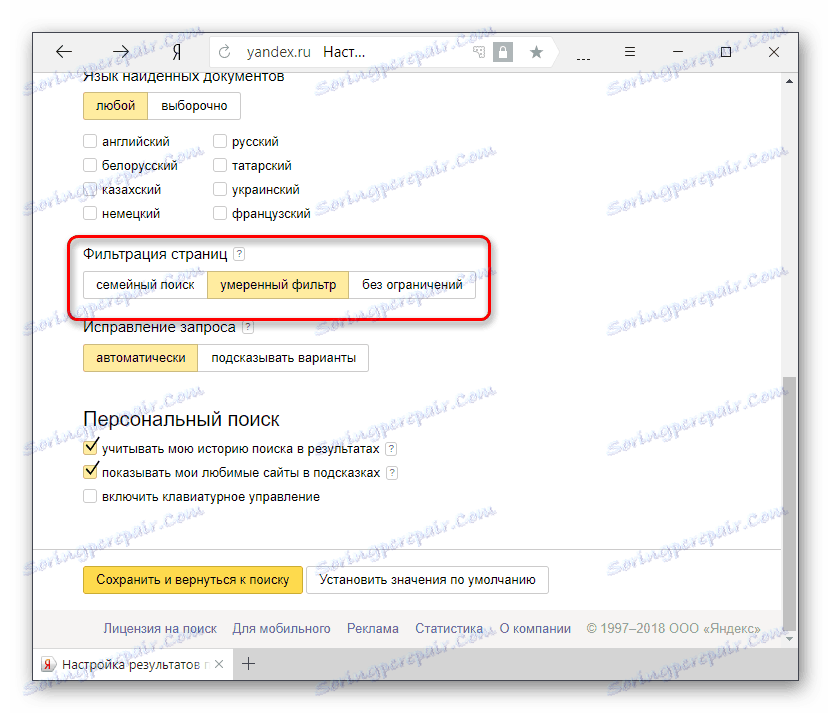
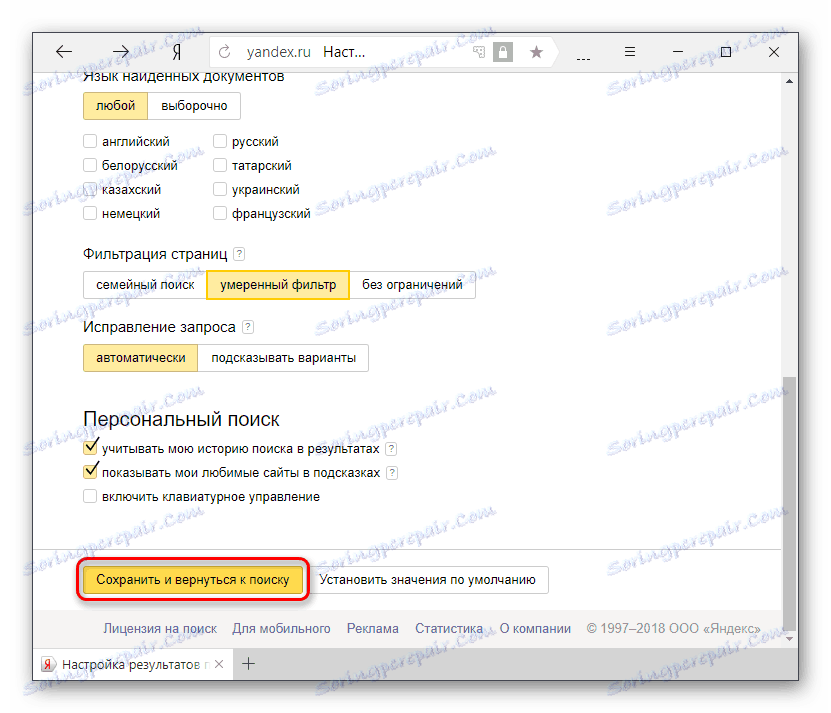
Pro spolehlivost doporučujeme, abyste před provedením přepnutí na "Family Filter" a poté, co změnili nastavení, požádali o to, abyste se v problému nechtěli podívat.
Chcete-li, aby filtr pracoval průběžně, musí být ukládání souborů cookie povoleno v programu Yandex.Browser!
Přečtěte si více: Jak povolit cookie v Yandex.Browser
Přečtěte si více: Jak povolit cookie v Yandex.Browser
Konfigurace hostitelů jako alternativy k instalaci DNS
V případě, že již používáte nějaký jiný server DNS a nechcete jej nahradit serverem od společnosti Yandex, můžete použít jeden pohodlnější způsob - editace souboru hosts. Výhodou je zvýšená priorita nad jakýmkoli nastavením DNS. Filtry z hostitelů jsou proto nejprve zpracovány a práce DNS serverů je již pro ně upravena.
Chcete-li provést změny v souboru, musíte mít k účtu oprávnění správce. Postupujte podle následujících pokynů:
- Postupujte podle cesty:
C:WindowsSystem32driversetcTuto cestu můžete zkopírovat a vložit do adresního řádku složky a poté stisknout tlačítko "Enter" .
- Dvakrát klikněte levým tlačítkem myši na soubor hostitelů .
- Ze zobrazeného seznamu vyberte Poznámkový blok a potom klepněte na tlačítko OK .
- Na samém konci dokumentu zadejte následující adresu:
213.180.193.56 yandex.ru - Uložte nastavení standardním způsobem - "Soubor" > "Uložit" .
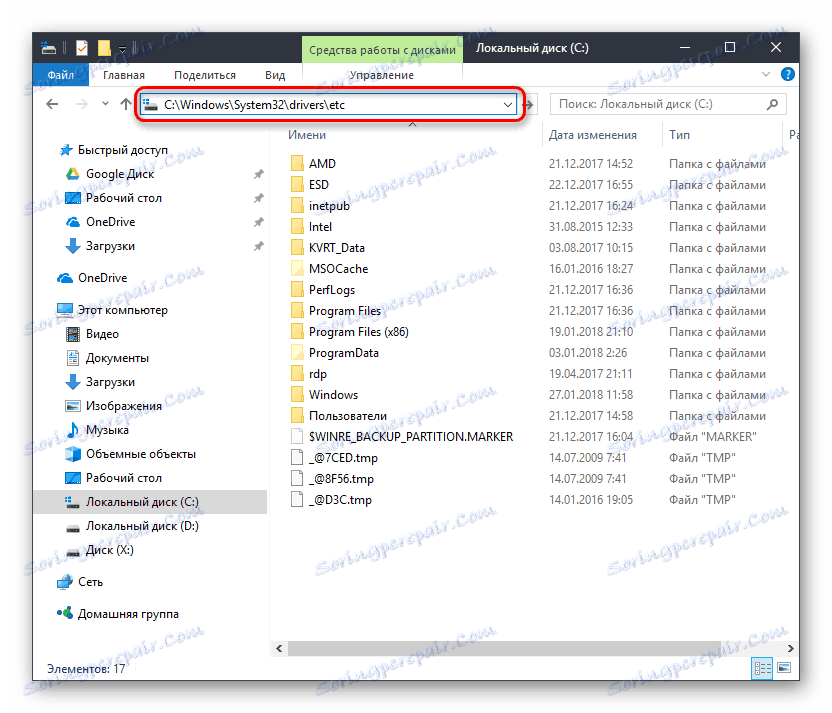
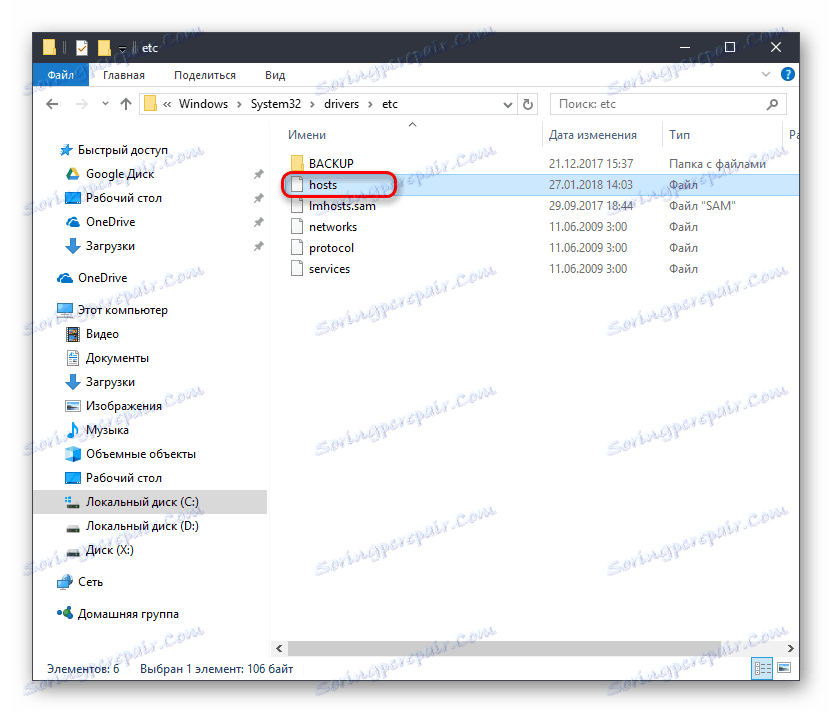
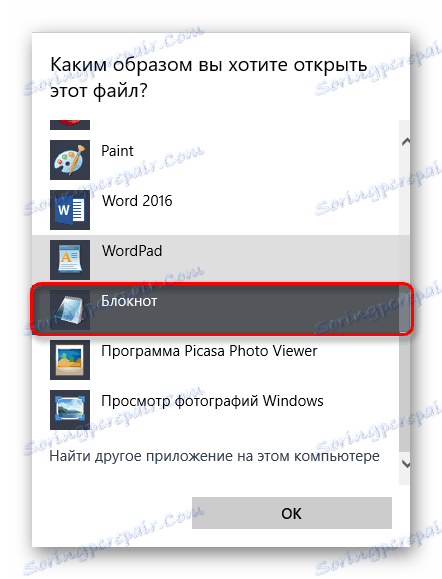
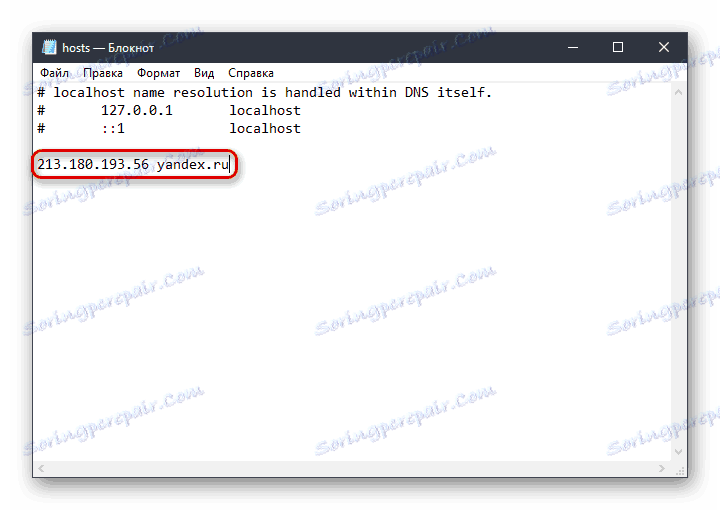

Tato IP adresa je zodpovědná za práci společnosti Yandex s přiloženým "Rodinným vyhledáváním" .
Krok 3: Vymažte prohlížeč
V některých případech i po uzamčení můžete vy i ostatní uživatelé stále nalézt nežádoucí obsah. Důvodem je to, že výsledky vyhledávání a určité weby by se mohly dostat do mezipaměti a souborů cookie prohlížeče, aby se urychlil opakovaný přístup. Vše, co musíte v tomto případě udělat, je vymazat prohlížeč dočasných souborů. Tento proces byl dříve zvažován v dalších článcích.
Přečtěte si více: Jak čistit cookies v Yandex.Browser
Jak odstranit mezipaměť v aplikaci Yandex.Browser
Po vyčištění webového prohlížeče zkontrolujte, jak funguje vyhledávání.
Můžete také pomoci s našimi dalšími materiály týkajícími se sledování bezpečnosti v síti:
Čtěte také: Funkce rodičovské kontroly v systému Windows 10
Programy pro blokování webových stránek
Tímto způsobem můžete v prohlížeči povolit rodičovskou kontrolu a zbavit se obsahu kategorie 18+, stejně jako mnoha nebezpečí na internetu. Vezměte na vědomí, že ve vzácných případech nemusí být obscénní obsah filtrován společností Yandex jako výsledek chyb. Vývojáři v takových případech doporučují, aby si stěžovali na provoz filtrů v technickou podporu .